iPad mini 6を購入してからしばらく使ってますが、想定してた以上に使えるiPad miniとなってます。
そこで普段はiPad Proで使ってる動画編集アプリのLumaFusionをiPad miniに入れて使ってみました。
iPad mini 6でLumaFusionの使用感ですが快適に動画編集ができています。
本記事ではiPad miniでLumaFusionを使って感じた具体的ないい点について記載していきます。
iPad mini 6で動画編集して気づいたこと

今回、iPad mini 6に動画編集アプリのLumaFusionを入れて動画の編集をしてみました。
iPad mini 6で普段YouTubeに投稿している動画の編集作業からYouTubeへの投稿、編集データの保管までの一連の流れをやってみました。
結論を言うと問題なく編集ができた感じです。
動画編集をしてみて気づいたことは以下のことになります。
動作感は問題ない

4Kの動画素材をタイムラインに取り込んで編集の作業をしましたが、編集時のタイムラインの動きもスムーズで問題なく編集できます。
カット編集やタイムラインの上に動画を載せたり画像やテキストを載せるぐらいの編集であれば十分に使えます。
普段iPad Proで動画編集をしてるから感じることかもしれませんが、動作として気になったことはタイムラインへの動画の読み込みに少し時間がかかる感じがありました。
LumaFusionではタイムラインへ動画素材を載せるとLumaFusionのファイル内に動画素材のコピーをしているようで、その時間がかかると言う感じです。
タイムラインへ動画を載せて読み込んでからはサクッと編集ができます。
編集での動作感はiPad Proと変わらない感じです。
USB-Cポートでデータの取り込みや外部アクセサリー接続

iPad mini 6からUSB-Cポートが搭載されてSDカードリーダーを接続して動画データを取り込んだりUSB-C接続で使える外部アクセサリーを接続して使うことができます。
SDカードの動画をファイルアプリへ移してLumaFusionで使うことができます。
この辺りもiPad Proでできる操作と同じです。
SDカードリーダーにはAnkerのものを使ってます。
また、USB-Cで外部アクセサリー接続ができます。
私はオーディオテクニカのUSB-C接続のマイクを使ってLumaFusionでナレーションを入れてます。
USB-Cポートになったことで編集した動画のプロジェクトパッケージをHDDへ移して管理することもできます。
動画編集での最初の動画の取り込みや最後のデータの保管までができます。


動画編集に画面サイズは関係なかった
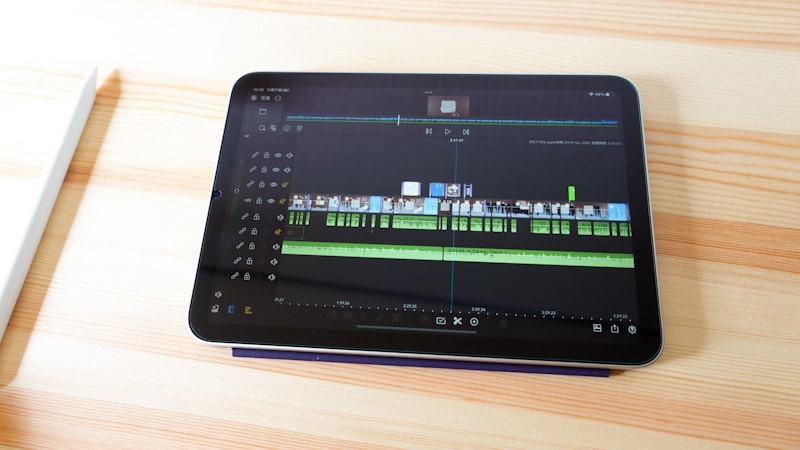
購入前にはiPad miniでは画面も小さく動画編集はやりにくいだろうなと思ってましたが、全くそんなことはありませんでした。
タイムラインの動画をカットしていく作業やタイムラインに動画を配置するぐらいなら画面サイズは関係なくできます。
LumaFusionでの動画編集作業はあまり画面の大きさは関係ないことがわかりました。
LumaFusionでは各エリアの画面のサイズを自由に変更することができる(リサイザブルUI)ことやレイアウト設定も変えることができます。
Apple Pencilでタッチ操作することで小さいアイコンも問題なくタッチできます。
小さいサイズをタップするのでApple Pencilは必須という印象。
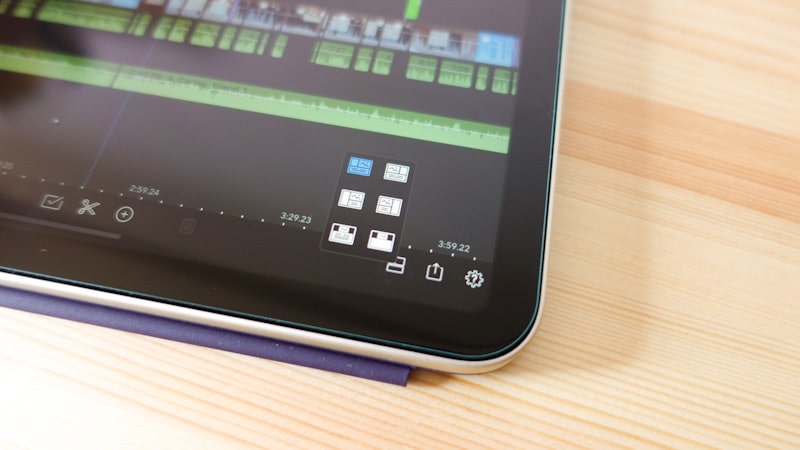
UIの変更をしてタイムラインの部分を広くしたり、レイアウトの設定でプレビューとタイムラインだけの表示もできます。
この辺りも使いやすいこともあり画面サイズでの不満はありません。
コンパクトなサイズでどこでも編集

iPad miniは手に持って使えるサイズ感で場所を問わずに操作することができます。
手に持ちながら片手でペンシルで編集の操作ができました。
iPad Pro 12.9インチでは持ちながら編集はできないことはありませんが重いです。
このiPad miniなら場所を問わずにベッドで寝転びながらもLumaFusionでの動画編集をすることができます。
よりモバイルでの動画編集を感じることができます。
また、iPad miniを縦向きで使って動画編集をするのも快適です。
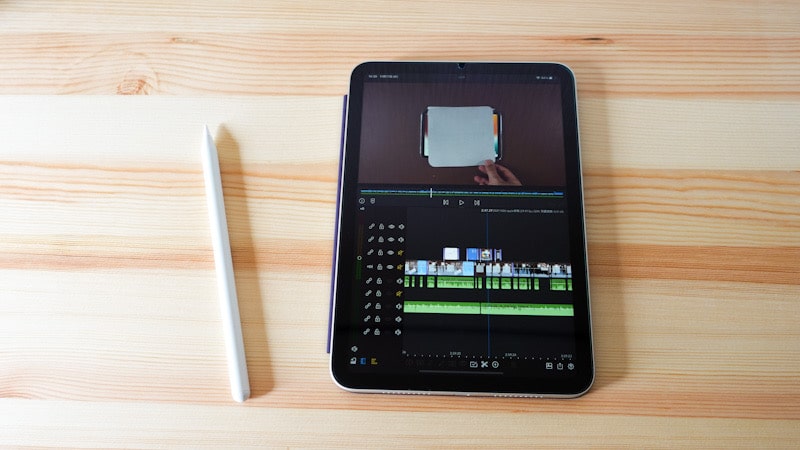
当初はノートや予定管理に使えたらと考えてましたがそれ以上のこともできるiPad miniです。
動画編集する上での1点の不満
動画編集でも使えるということで十分ですが1点だけ気になることとしてはストレージが少ないということがあります。
iPad mini 6のストレージは64GBか256GBの2つの選択肢で4Kの動画編集をするなら512GBがあれば嬉しいところです。
編集したデータや動画は最終的には外部ドライブへ移動して、iPad mini内のものを削除するという感じでiPad mini内のストレージを管理しています。
iPad mini 6を使って期待する今後
iPad miniで動画編集をしてて感じたことですが、iPad miniのサイズ感ならカメラを使いやすく感じます。
将来的にiPhoneのような性能の高いカメラがiPad miniに搭載されれば撮影から動画編集、投稿まで一連の流れがiPad miniで完結できるようになると感じます。
iPhoneも大型化がされてiPad miniに近くなってますが、現状iPhoneはApple Pencilの対応がなく指でのタッチ操作になると編集作業がやりにくいかと思います。
今後iPad miniのカメラ性能が強化されるようなiPad Pro miniのようなiPadが登場すると嬉しいところです。
iPad mini 6で動画編集 まとめ
今回のiPad mini 6は本当に購入して良かったと感じるiPad。正直動画編集がこんなにサクッとできるとは思いもしませんでした。
動画制作の環境が変わりそうな感じです。









コメント